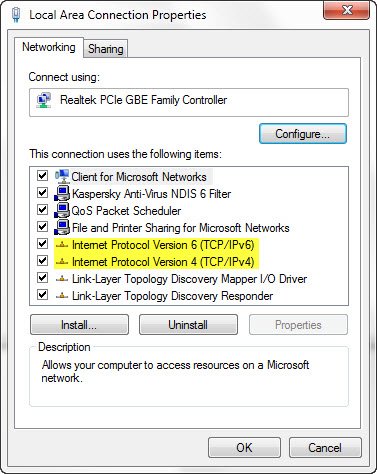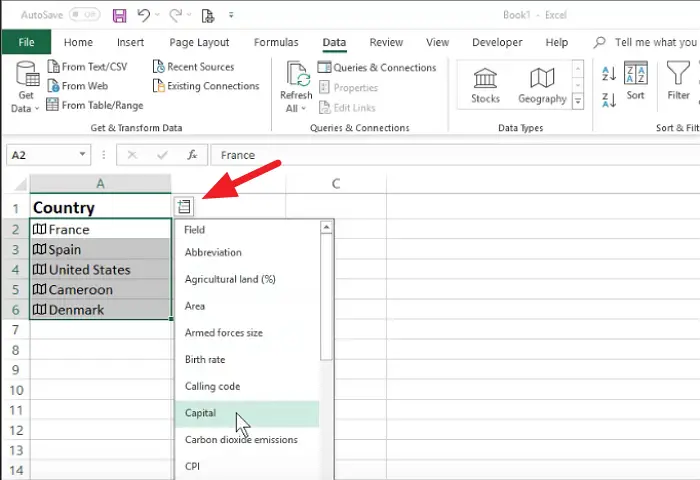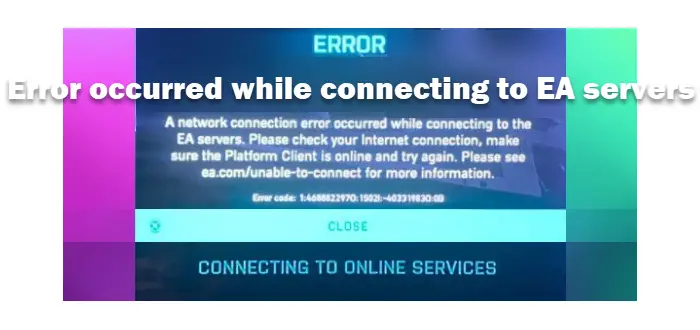仮想プライベート ネットワーク (VPN) は、インターネットの安全性とプライバシーのニーズに対応するワンストップ ソリューションです。機能しているときは素晴らしいのですが、機能しないときは困惑してしまうかもしれません。 VPN 接続で時折問題が発生することはよくあることです。およそ、何百もの異なる VPN エラー コードが存在しますが、ほとんどの場合に表示されるのはほんのわずかです。 Windows デバイスと VPN を使用している場合、次のような問題に遭遇することは珍しくありません。VPN エラー 809。次のようなエラー メッセージが表示されます。
リモート サーバーが応答していないため、コンピュータと VPN サーバー間のネットワーク接続を確立できませんでした。
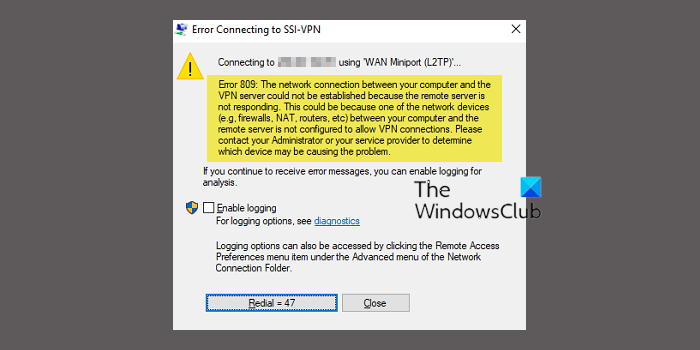
このエラーは通常、Windows がファイアウォールを介した VPN の確立を許可していない場合に発生します。また、ファイアウォールを使用せずに NAT デバイスを使用している場合、このエラーがポップアップ表示される可能性があります。
ネットワーク アドレス変換 (NAT) は、IP アドレスの保存を目的としています。未登録の IP アドレスを持つプライベート IP ネットワークがインターネットに接続することを許可します。 NAT は通常、ルーター上で動作して 2 つ以上のネットワークを接続し、未登録のネットワークを正当なアドレスに変更します。 NAT デバイスにはネットワーク トラフィックを変換する特定の方法があり、サーバーを NAT デバイスの背後に配置して IPsec NAT-T 環境を使用すると、このエラーが発生する可能性があります。
さらに、エラーが表示されると、トラフィックが MX の WAN インターフェイスに到達しないため、イベント ログにも関連するログが表示されません。
Windows 11/10でVPNエラー809を修正
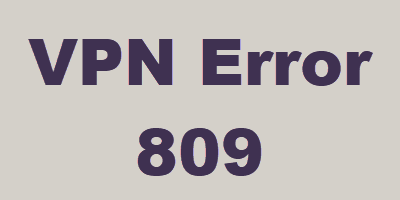
VPN エラー 809 のトラブルシューティングには、次のオプションを選択できます。
- ファイアウォール/ルーターのポートを有効にします。
- Windows レジストリに値を追加する
- Xbox Live ネットワーク サービスを無効にする
- PAP設定を確認してください
- サードパーティ製アプリを無効にする
リモート サーバーが応答しないため、コンピューターと VPN サーバー間のネットワーク接続を確立できませんでした
これらのトラブルシューティング オプションを詳しく見てみましょう。
1] ファイアウォール/ルーターのポートを有効にします。
「常時オン」VPN エラー コード 809 は、PPTP ポート (TCP 1723)、またはポート L2TP または IKEv2 ポート (UDP ポート 500 または 4500) が VPN サーバーまたはファイアウォールでブロックされていることが原因で発生します。解決策は、ファイアウォールまたはルーターでこれらのポートを有効にすることです。 VPN プロバイダーに SSTP または OpenVPN ベースの VPN トンネルを展開してみることができます。これにより、VPN 接続がファイアウォール、NAT、Web プロキシを介してシームレスに動作できるようになります。
2] Windows レジストリに値を追加します
VPN 接続を確立しようとしているときに、MX が NAT の背後に配置されている場合は、「UDPEncapsulationContextOnSendRule を想定” DWORD 値を Windows レジストリに追加します。その方法は次のとおりです。
1] Windows マシンに「」としてログインします。管理者'
2]右クリック「始める'そして「」を選択してください走る'
3]「」と入力します登録編集'を押して'入力'
4] 次のエントリを見つけます。
HKEY_LOCAL_MACHINESYSTEMCurrentControlSetServicesPolicyAgent
5] 右クリックして新しい ' を作成しますドワード」(32 ビット) 値。
6] RegValue を追加します。UDPEncapsulationContextOnSendRule を想定」をクリックして「わかりました' 変更を保存します。
7] 新しいエントリを変更し、値データを「」から変更します。0" に "2”。
8] コンピューターを再起動し、接続をテストします。
注記: このソリューションは、VPN サーバーとコンピュータ クライアントが NAT デバイスの背後にある場合に最適です。
3] Xbox Live ネットワーク サービスを無効にする
Windows 10 ユーザーの場合、ウイルス対策ソフトウェアが OS と互換性がなく、IPsec 接続を拒否する可能性があります。 Windows 10 サービスが L2TP/IPsec VPN へのアクセスを一括して行う場合があるため、これを解決するには、次の手順に従います。
1] で検索ボックス' タイプ 'サービス'。
2] 結果から「」をクリックします。サービス'。
3] を見つけますXbox Live ネットワーク サービス' そしてそれを無効にします。
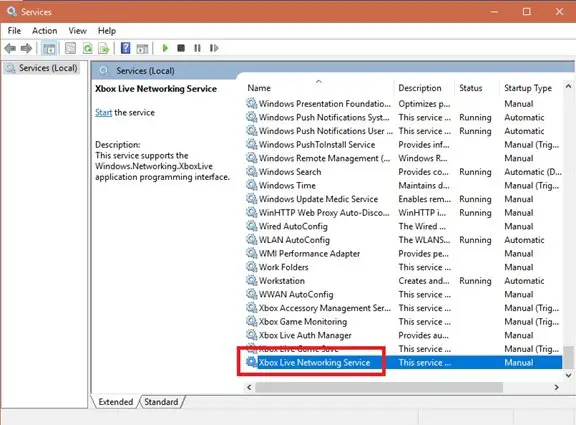
VPN 接続が機能し、VPN エラー 809 が消えるはずです。
4] PAP設定を確認する
次の手順に従って、PAP 設定が正しく構成されているかどうかを確認します。
1]「」をクリック始める' を選択し、'設定'
2]「」を選択ネットワークとインターネット' そして選択してください 'VPN」
3] 次に、次のことを行う必要があります。VPNを追加する' を提供することで、接続名、ユーザー名、 そしてパスワード。
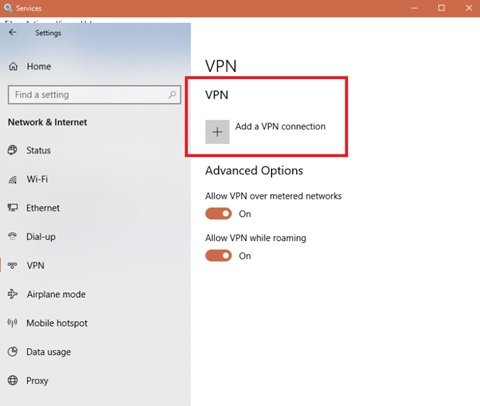
4】さて「」から「プロパティ」タブ」、「」を選択します安全'、そして ' に到達しました。詳細設定' オプション。
5]「」の下認証'、'を選択してくださいこれらのプロトコルを許可します' にチェックを入れてから、'パップ' 箱。
ここでシステムを再起動して、エラーが解消されたかどうかを確認します。
関連している:
- VPN エラー 720、VPN 接続への接続エラー
- VPN エラー 812、RAS/VPN サーバーに設定されたポリシーが原因で接続が拒否されました
5] サードパーティ製アプリを無効にする
場合によっては、デバイス上のサードパーティ製アプリが VPN エラー 809 の原因となっている可能性があります。ここでは、問題の原因となっているアプリを個別に見つける必要があります。これは腹立たしいオプションかもしれませんが、原因となっているアプリを無効にすると、エラーは解消されるはずです。
VPN エラー 809 は、すべてのユーザーが時々直面する非常に一般的な VPN の問題です。上記のオプションは、この問題をすぐに解決するのに役立ちます。